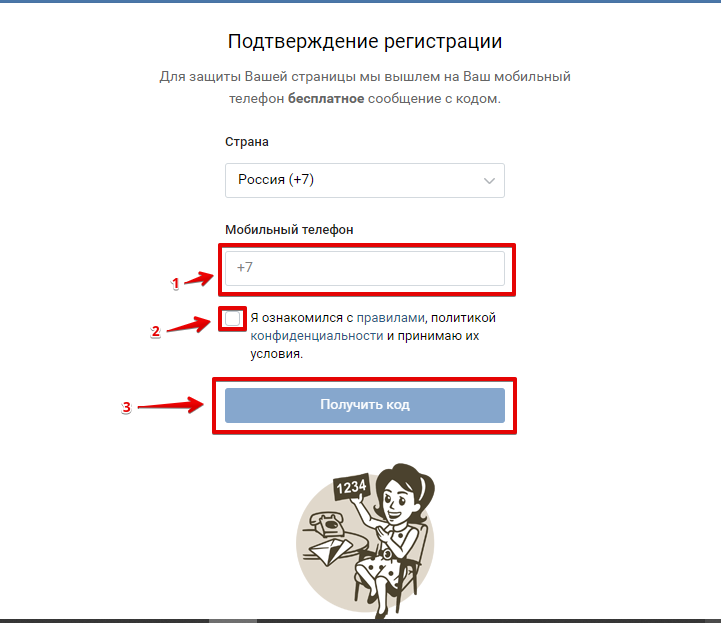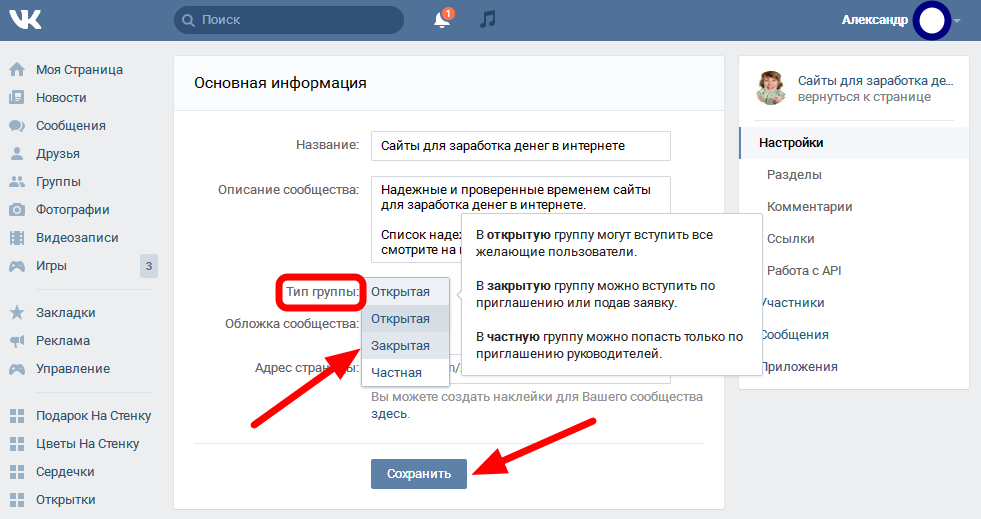Безопасность в соцсетях. Защитите свой аккаунт от мошенников
Огромное количество данных, которые генерируют пользователи социальных сетей, давно стало предметом вожделения маркетинговых агентств, социологических служб и дата-брокеров — компаний, занимающихся торговлей данными. Скандал с британской компанией Cambridge Analytica, которая, по сообщениям СМИ, получила данные о 50 миллионах пользователей Facebook и использовала их, лишний раз демонстрирует, насколько ценен этот ресурс.
Социальные сети — это лакомый источник персональных данных и для мошенников разного рода. Не является исключением и популярная у нас в России соцсеть «ВКонтакте». Логины и пароли пользователей ВК похищают множеством способов: от банальных фишинга и взлома до всякой экзотики вроде фальшивых приложений для скачивания музыки или Wi-Fi-сетей, выманивающих ваши логин и пароль в обмен на бесплатный Интернет.
Конечно, взломанную страницу можно попробовать восстановить, явный спам с рекламными сообщениями заблокировать, а подозрительные просьбы от потенциальных виртуальных друзей — проигнорировать. Впрочем, не всегда это получается так легко. Лучший способ защиты от мошенников — это правильные настройки приватности. Рассмотрим, как это можно сделать в популярных сетях «ВКонтакте» и Facebook.
Впрочем, не всегда это получается так легко. Лучший способ защиты от мошенников — это правильные настройки приватности. Рассмотрим, как это можно сделать в популярных сетях «ВКонтакте» и Facebook.
Настройки «ВКонтакте»
В соцсети «ВКонтакте» настройки интуитивно понятны. Узнаем, на что стоит обратить особое внимание. Итак, как же превратить свою страницу «ВКонтакте» в по-настоящему безопасное место?
1. Начнем со списка друзей. Если их у вас много — более сотни, стоит создать несколько категорий. Так вам и вашим друзьям будет легче задать правильные настройки того, кто и какие публикации может видеть.
2. Откройте вкладку Мои настройки –> Приватность. Здесь вы увидите, какие ваши данные и действия можно скрыть от нежелательных глаз (практически все). Обратите внимание на настройку «Некоторые списки друзей», доступную в выпадающем списке. Сюда можно вынести учетные записи магазинов, кафе и т.д. Дело в том, что эти аккаунты чаще всего рассылают спам, приглашают вступить в разные группы и рекламируют товары по вашему списку контактов. По сути, они надоедают вашим реальным друзьям (с вашей же помощью). Рекомендуем вам ограничить им доступ к полному списку друзей. Не забудьте также задать остальные ограничения для всех других категорий.
По сути, они надоедают вашим реальным друзьям (с вашей же помощью). Рекомендуем вам ограничить им доступ к полному списку друзей. Не забудьте также задать остальные ограничения для всех других категорий.
3. Загружая фотографию во «ВКонтакте», вы можете указать, в каком месте был сделан снимок. На базе этих отметок соцсеть создает карту ваших путешествий. Рекомендуем вам ограничить доступ к карте фотографий с помощью соответствующей настройки. В противном случае с ее помощью воры смогут понять, что вас нет в городе, и вломиться к вам в квартиру.
4. С помощью специальной ссылки внизу страницы с настройками приватности вы можете посмотреть, как вашу страницу видят другие пользователи. Если вы перейдете по этой ссылке, то появится дополнительная опция — узнать, как вашу страницу видит конкретный человек. Для этого нужно будет ввести имя друга или ссылку на страницу пользователя «ВКонтакте». Попробуйте, получается очень наглядно.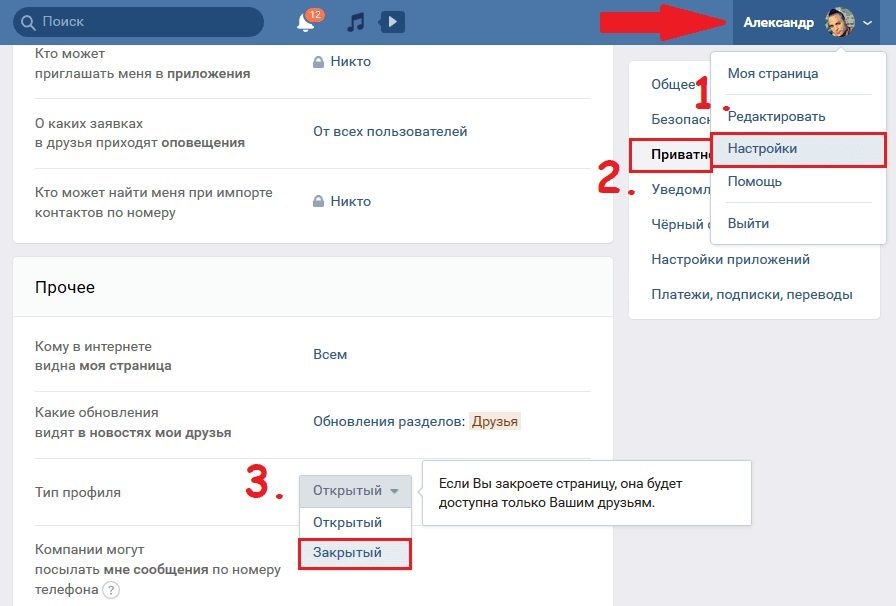
5. Фотографию с вашей аватарки может видеть каждый пользователь «ВКонтакте». Единственный способ спрятать ее от конкретного человека — добавить его в черный список. Это можно сделать очень быстро в соседней вкладке с одноименным названием «Черный список».
6. Когда вы отклоняете приглашение в друзья, не случившийся друг становится вашим подписчиком и видит все открытые посты, фото и видео. То же самое касается и бывших друзей. Если вы не хотите, чтобы вас читали, не просто отписывайтесь от человека, а заносите его в черный список.
7. Изучите настройки во вкладке «Безопасность» и обязательно подключите двухфакторную аутентификацию. Эта мера позволит вам лучше защитить ваш аккаунт.
8. «ВКонтакте» отслеживает, с каких устройств и в какое время вы заходили на сайт. Если вы пользовались соцсетью в интернет-кафе, с компьютера друга или потеряли телефон с мобильным приложением ВК, обязательно воспользуйтесь кнопкой «Завершить все сеансы» (вы найдете ее во вкладке «Безопасность»), чтобы не дать посторонним прочитать вашу переписку или вообще украсть сам аккаунт.
9. Пользователи «ВКонтакте» могут включить протокол безопасной передачи данных, правда, довольно неожиданным способом. Нужная настройка находится во вкладке «Безопасность», но она остается скрытой до тех пор, пока вы не перейдете на защищенное соединение. Для этого в начале адресной строки нужно вписать «https://». У вас получится такая ссылка: https://vk.com/settings?act=security.
В конце нажмите Enter. Страница обновится — и вы увидите новый блок. Выберите «Всегда использовать защищенное соединение (HTTPS)» и сохранитесь. Мы очень рекомендуем вам воспользоваться этой настройкой, особенно если вы часто пользуетесь бесплатным Wi-Fi в кафе, в отелях, в метро или на улице.
Настройки Facebook
За последние несколько лет Facebook менял настройки несколько раз, что-то где-то добавляя, убирая и перенося. В разных вкладках Facebook спрятано довольно много настроек конфиденциальности вашей страницы. Поговорим о главном.
Поговорим о главном.
В «Настройки» вы можете попасть двумя способами. Самый быстрый — кликнуть по иконке с глобусом в правом верхнем углу (с помощью этой кнопки вы обычно просматриваете последние оповещения) и выбрать справа «Настройки». Есть еще классический путь: кликнуть по стрелочке чуть правее и внизу выпадающего списка выбрать «Настройки».
1. Безопасность
Здесь вы увидите список настроек, которые должны защитить вашу учетную запись. Чтобы прочитать подробное объяснение по каждой настройке, вам нужно будет кликнуть по кнопке «Редактировать».
Посмотрим настройки, которые здесь доступны, — они того действительно заслуживают.
Предупреждение о входе — Facebook сохраняет список компьютеров, гаджетов и браузеров, которыми вы обычно пользуетесь при входе в соцсеть. Если соцсеть зарегистрирует авторизацию с незнакомого устройства или браузера, вам придет оповещение на электронную почту.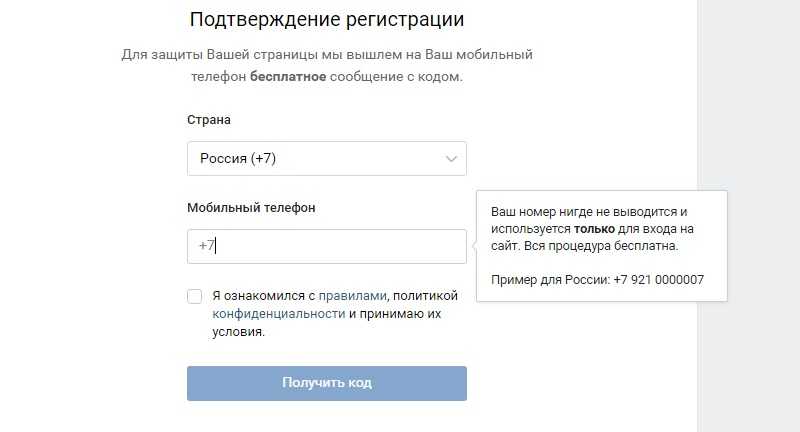 Так вы сможете вовремя узнать, что кто-то посторонний залогинился в ваш аккаунт, и поменять свой пароль. Это полезно.
Так вы сможете вовремя узнать, что кто-то посторонний залогинился в ваш аккаунт, и поменять свой пароль. Это полезно.
Подтверждение входа, или двухфакторная аутентификация для Facebook. При входе в соцсеть вам приходит SMS-сообщение с коротким кодом, который вам нужно ввести вместе с паролем.
Генератор кода — эта функция позволяет вместо SMS использовать коды, которые генерирует мобильное приложение Facebook, или привязать проверку безопасности к другому, стороннему приложению.
Пароли приложений — эта функция нужна, если вы используете свою учетную запись Facebook для входа в сторонние приложения, у вас включена двухфакторная аутентификация и все это вместе не работает или работает плохо. В этом случае вы можете получить заранее заданные коды для каждого из таких приложений.
Открытый ключ. Здесь вы можете опубликовать свой публичный ключ OpenPGP, и он будет отображаться в информации вашего аккаунта.
Ваши доверенные контакты — это друзья, которые подтвердят вашу личность, если вы потеряете доступ к Facebook. Вам нужно будет узнать у них одноразовый пароль и ввести его, чтобы восстановить свою учетную запись. Имейте в виду — от доверенного контакта зависит сохранность вашей учетной записи. Так что выбирать стоит только по-настоящему надежных людей.
Признанные устройства — это список доверенных браузеров и приложений на различных устройствах, которыми вы постоянно пользуетесь для входа в Facebook. Пока вы подключаетесь к соцсети с одного из этих устройств, Facebook не будет присылать вам запросы о подтверждении. Кстати, не забывайте — просто на всякий случай — периодически чистить этот список. И обязательно удаляйте устройство в случае утери, кражи и так далее.
И обязательно удаляйте устройство в случае утери, кражи и так далее.
Откуда вы вошли — очень удобная функция, которая позволяет посмотреть, на каких устройствах вы сейчас залогинены в Facebook. Заходили в соцсеть с компьютера друга и забыли выйти? Пользовались соцсетью в компьютерном клубе? Видите в списке подключений подозрительную сессию, которая не имеет к вам никакого отношения? Закройте все эти сессии и, если нужно, поменяйте пароль.
2. Конфиденциальность
Кто может видеть мои материалы? Здесь есть три интересные настройки.
1. Кто может видеть ваши публикации в будущем? Эта опция позволяет указать, кто может просматривать ваши посты: ваши друзья, друзья друзей, все пользователи Интернета или какие-то конкретные люди. Уточнение «в будущем» означает, что эти изменения не повлияют на уже опубликованные посты — только на новые. Стоит отметить, что для быстрого доступа к этой настройке есть отдельная кнопка: вы найдете ее под окном создания нового поста, слева от кнопки «Отправить».
2. Пересмотрите все ваши публикации и те объекты, в которых вы отмечены. Кликнув по этой ссылке, вы попадете в «Журнал действий». Если вам что-то понравилось, вы оставили сообщение под постом друга или отметили кого-то на фото, то эти данные попадут на страницу «Журнала». Например, во вкладке «Комментарии» вы найдете все свои комментарии, а вкладка «Мне нравится» содержит все посты, которые вы лайкнули. В общем, здесь можно быстро найти нужную вам информацию.
3. Ограничить аудиторию для всех публикаций в моей хронике. Эта настройка позволяет спрятать старые посты от друзей ваших друзей или вообще от всех пользователей Интернета. Ваши друзья по-прежнему смогут их просматривать. Будьте внимательны: ограничив доступ ко всем уже созданным постам, вы не сможете потом так же легко вернуть все обратно — придется редактировать настройки доступа для каждой отдельной публикации.
Помните: вы можете изменить права доступа к отдельным публикациям в любой момент, просто выбрав «Редактировать публикацию», затем кликнув по кнопке слева от «Сохранить» и выбрав аудиторию в выпадающем списке.
Кто может связаться со мной? Эта настройка позволяет выбрать, кто может попроситься к вам в друзья: все или только друзья ваших друзей.
Кто может меня найти? В Facebook людей можно искать по номеру телефона или адресу электронной почты. Здесь вы можете разрешить или запретить соцсети показывать вашу учетную запись пользователям, которые попробуют вас найти с помощью этих контактных данных. Также здесь можно скрыть ваш Facebook-аккаунт из результатов поиска Google, Yandex и других поисковых систем.
3. Хроника и метки
Кто может делать публикации в моей хронике? Эта настройка позволяет вам контролировать, кто может публиковать посты у вас на странице: только вы или еще и ваши друзья. Первое (и часто единственное), для чего люди используют эту функцию, — это публикация поздравлений с днем рождения. Но если у вас в друзьях есть незнакомые люди, рекомендуем вам ограничить доступ к своей хронике.
Отправлять на рассмотрение метки, сделанные друзьями, перед их публикацией в вашей хронике? Включите эту опцию, чтобы в вашу хронику не попадало что попало. Тогда все посты, в которых вас отметили, будут автоматически отправляться на рассмотрение в «Обзор хроники». Никогда не слышали об этой странице? Неудивительно — многие вообще о ней не знают, хотя регулярно ее посещают. Пользователи переходят сюда, кликнув по значку оповещения — красной циферке, появляющейся на иконке с глобусом. Вы можете активировать эту опцию либо в «Обзоре хроники» (правый верхний угол, кнопка «Уведомления»), либо в настройках «Хроники и меток».
Тогда все посты, в которых вас отметили, будут автоматически отправляться на рассмотрение в «Обзор хроники». Никогда не слышали об этой странице? Неудивительно — многие вообще о ней не знают, хотя регулярно ее посещают. Пользователи переходят сюда, кликнув по значку оповещения — красной циферке, появляющейся на иконке с глобусом. Вы можете активировать эту опцию либо в «Обзоре хроники» (правый верхний угол, кнопка «Уведомления»), либо в настройках «Хроники и меток».
Помните: эта настройка влияет только на публикации в вашей хронике. Посты, в которых вы отмечены, по-прежнему будут доступны в результатах поиска, ленте новостей и других местах на Facebook.
Кто может видеть публикации в моей хронике? Посмотрите, что в вашей хронике видят другие пользователи. Хотите взглянуть на свою страницу «со стороны»? Кликните по этой ссылке и узнайте, как вашу хронику видят другие люди или определенный друг.
Кто может видеть публикации в вашей хронике, в которых вы отмечены?
 А вот друзья иногда отмечают нас на фотографиях или в постах, которые лучше не показывать другим людям. Каждый тэгированный пост можно проверять вручную до того, как он попадет в хронику (об этом мы рассказывали выше), или можно спрятать сразу все чужие посты с помощью этой опции. Вы можете поменять эту настройку со «Все» на «Только я» или оставить доступ к таким публикациям определенному кругу лиц. Вы также можете вручную удалить метки с каждого поста или фотографии, которые вам не нравятся.
А вот друзья иногда отмечают нас на фотографиях или в постах, которые лучше не показывать другим людям. Каждый тэгированный пост можно проверять вручную до того, как он попадет в хронику (об этом мы рассказывали выше), или можно спрятать сразу все чужие посты с помощью этой опции. Вы можете поменять эту настройку со «Все» на «Только я» или оставить доступ к таким публикациям определенному кругу лиц. Вы также можете вручную удалить метки с каждого поста или фотографии, которые вам не нравятся.Как я могу управлять настройками меток, сделанных другими пользователями, и рекомендациями меток?
- Проверять метки, которые люди добавляют в ваши собственные публикации, прежде чем они появятся на Facebook? Иногда друзья отмечают на ваших фотографиях не тех людей, кто на них на самом деле изображен, или не тех, кого бы вы хотели отметить.

- Когда вас отмечают в публикации, кто может ее видеть кроме тех людей, для которых она уже открыта? Когда вас отмечают в публикации, вы можете добавить ее в свою хронику или спрятать. Но даже если вы скроете пост, он по-прежнему будет доступен на странице создавшего его человека, а также в ленте новостей, результатах поиска общих друзей и некоторых других местах. Если вы хотите спрятать такие посты ото всех, выберите настройку «Только я».
- Кто видит рекомендации меток, когда загружаются фото с изображениями людей, похожих на вас? Facebook использует свою систему распознавания лиц, чтобы угадывать, кто изображен на фотографии. Когда пользователи загружают фотографии своих друзей, соцсеть предлагает им отметить этих людей на снимках.
 С помощью этой настройки вы можете запретить Facebook делать это.
С помощью этой настройки вы можете запретить Facebook делать это.
4. Заблокировать
На этой странице нас интересуют три настройки.
- Список «Ограниченные». Это еще один способ разделить публикации на личные и публичные. Добавив сюда друга, вы спрячете от него посты, доступные для аудитории «Друзья». Он по-прежнему сможет видеть ваши посты с настройками «Доступно всем», ваши публикации в хронике общих друзей или те фото, на которых вы его отметили. Facebook не сообщает друзьям о том, что их добавили в список «Ограниченные».
- Заблокировать пользователей. Если вы хотите оборвать все контакты с каким-то человеком, заблокируйте его. Тогда он больше не сможет видеть опубликованные в вашей хронике материалы, отмечать вас, приглашать на мероприятия или в группы, писать вам или отправлять запросы на добавление в друзья.
- Заблокировать страницы. То же самое можно сделать со страницей, принадлежащей какому-то магазину, газете или другой организации.
 Если вы заблокируете такой аккаунт, магазин не сможет писать вам. Впрочем, вы тоже не сможете с ним взаимодействовать — делать посты в его хронике или отправлять ему сообщения. Если вы лайкнули эту страницу раньше, то после блокировки отметка «Нравится» удалится, и вы отпишетесь от всех обновлений.
Если вы заблокируете такой аккаунт, магазин не сможет писать вам. Впрочем, вы тоже не сможете с ним взаимодействовать — делать посты в его хронике или отправлять ему сообщения. Если вы лайкнули эту страницу раньше, то после блокировки отметка «Нравится» удалится, и вы отпишетесь от всех обновлений.
5. Доступные всем публикации
На этой странице тоже есть интересные настройки.
- На мои обновления можно подписаться.
- «Комментарии к общедоступным публикациям», «Доступные всем уведомления о публикации» и «Информация по общедоступному профилю». Здесь вы можете выбрать, кто может комментировать ваши фото и посты, открытые для всех, а также решить, хотите ли вы получать уведомления, когда пользователи не из вашего списка друзей подписываются на ваши обновления, репостят ваши публичные посты, комментируют их или лайкают.

6. Реклама
Facebook собирает данные о том, что вы лайкаете, что делаете в соцсети, на каких сайтах авторизуетесь с его помощью. Всю эту информацию он использует, чтобы показывать вам рекламу. Если вам не нравится то, что соцсеть следит за вами, запретите ей использовать собранные данные для показа рекламы.
Сохраняйте бдительность и не пренебрегайте настройками конфиденциальности. Помните: ответственное отношение к кибербезопасности защищает не только вас, но и ваших родственников и друзей.
По материалам сайта kaspersky.ru
Управление приложениями, с которыми вы используете функцию «Вход с Apple»
Функция «Вход с Apple» позволяет использовать идентификатор Apple ID для входа в поддерживаемые приложения и на веб-сайты сторонних разработчиков. Узнайте, как просмотреть приложения, с которыми вы используете функцию «Вход с Apple», и управлять ими.
Просмотр приложений, с которыми вы используете функцию «Вход с Apple»
Чтобы посмотреть список приложений, с которыми вы используете функцию «Вход с Apple», и настроить параметры для каждого из них, откройте настройки идентификатора Apple ID на своем устройстве или выполните вход на странице учетной записи Apple ID.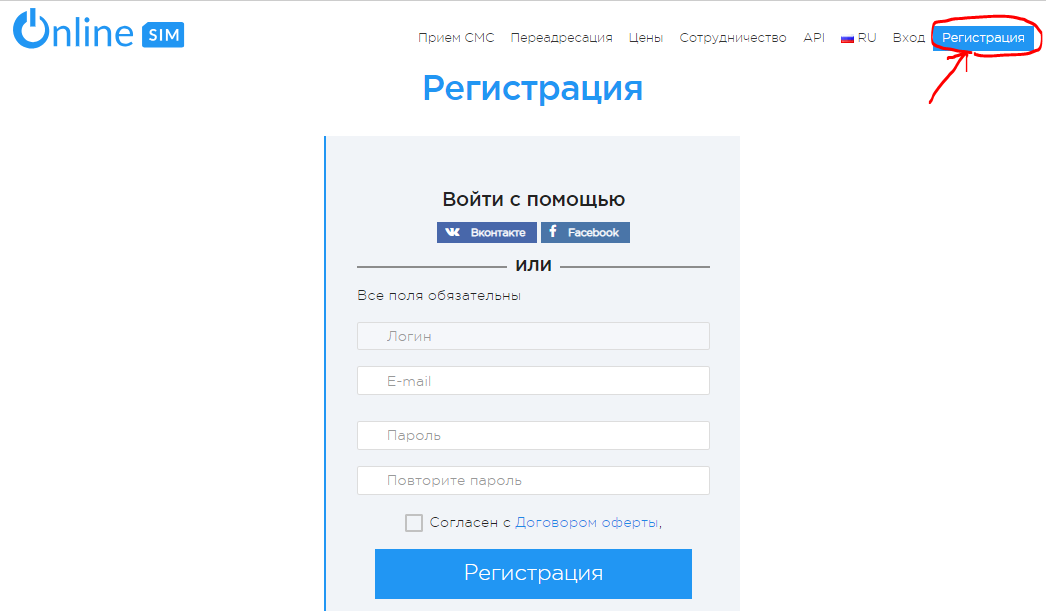 Подробнее о функции «Вход с Apple».
Подробнее о функции «Вход с Apple».
На устройстве iPhone, iPad, iPod touch или Apple Watch
- Откройте приложение «Настройки», затем выберите ваше имя.
- Нажмите «Пароль и безопасность».
- Нажмите «Приложения, использующие идентификатор Apple ID».
На компьютере Mac
- Выберите меню Apple > «Системные настройки».
- Нажмите на свое имя (или идентификатор Apple ID), затем выберите «Пароль и безопасность».
- В разделе «Приложения, использующие Apple ID» нажмите «Править».
На веб-сайте
- Войдите в учетную запись на сайте appleid.apple.com.
- Перейдите в раздел «Вход и безопасность».
- Выберите «Вход с Apple».
Управление настройками функции «Вход с Apple»
В настройках учетной записи идентификатора Apple ID приведен список приложений, с которыми вы используете функцию «Вход с Apple». Чтобы посмотреть сведения, которыми вы изначально поделились с приложением, выберите любое из списка. Вы также можете перейти по ссылке к Политике конфиденциальности или Условиям и положениям приложения.
Вы также можете перейти по ссылке к Политике конфиденциальности или Условиям и положениям приложения.
Если вы хотите скрыть свой адрес электронной почты от какого-либо приложения, вы можете отключить пересылку электронной почты на ваш личный адрес электронной почты, чтобы электронные письма, отправленные определенным разработчиком, не попадали в ваш личный почтовый ящик. Кроме того, вы можете заменить адрес электронной почты для пересылки на любой из адресов, указанных в вашей учетной записи Apple ID, или прекратить использование функции «Вход с Apple» с каким-либо приложением или веб-сайтом.
Если вы используете управляемый идентификатор Apple ID в школе или на рабочем месте, обратитесь к системному администратору для управления приложениями, которые вы используете с помощью функции «Вход с Apple на работе и на учебе».
Отключение перенаправления электронной почты
- На iPhone перейдите в меню «Настройки» и нажмите ваше имя.
- Нажмите «Пароль и безопасность» > «Приложения, использующие Apple ID».

- Выберите приложение или разработчика, затем нажмите «Управлять настройками».
- Выберите приложение или разработчика, затем нажмите, чтобы отключить функцию «Переадресация».
Изменение адреса электронной почты для пересылки
- На iPhone перейдите в меню «Настройки» и нажмите ваше имя.
- Нажмите «Имя, номера телефонов, e-mail», затем нажмите «Переслать» под пунктом «Скрыть мой адрес e‑mail».
- Выберите адрес, на который хотите перенаправлять сообщения электронной почты.
Выбранный адрес применяется для электронных писем, связанных со всеми приложениями и разработчиками, для которых вы используете функцию «Скрыть e-mail».
Прекращение использования функции «Вход с Apple» с каким-либо приложением
- На iPhone перейдите в меню «Настройки» и нажмите ваше имя.
- Нажмите «Пароль и безопасность» > «Приложения, использующие Apple ID».
- Выберите приложение или разработчика, затем нажмите «Не использовать Apple ID».

Что произойдет, если вы прекратите использовать функцию «Вход с Apple» с каким-либо приложением
Прекратив использование идентификатора Apple ID в определенном приложении, вы выйдете из него на своем устройстве. При следующем запуске приложения или переходе на связанный с ним веб-сайт вы можете воспользоваться функцией «Вход с Apple», чтобы войти в систему, или создать учетную запись.
Если вы воспользуетесь функцией «Вход с Apple», вы войдете в ту же учетную запись, которую использовали ранее. Некоторые приложения позволяют задать пароль для существующей учетной записи, поэтому вы сможете войти снова без идентификатора Apple ID.
Если вы удалите свою учетную запись в приложении, где вы используете функцию «Вход с Apple», то вы можете получить электронное письмо от Apple о том, что приложение отозвало вашу учетную запись для входа с Apple. Если вы хотите создать новую учетную запись с помощью этого приложения, вам нужно снова указать свое имя и адрес электронной почты в приложении или создать новую учетную запись с помощью функции «Войти с Apple».
Если вы прекратите использовать функцию «Вход с Apple» с разработчиком нескольких приложений
Некоторые разработчики позволяют использовать функцию «Вход с Apple» для создания учетной записи в нескольких приложениях. Если в таком случае отключить переадресацию электронной почты или прекратить использование идентификатора Apple ID для одного приложения, это изменение распространится и на все остальные приложения данного разработчика.
Дата публикации:
Планирование ВКонтакте стало проще с Bookafy и Zapier
< Все интеграцииZapier позволяет подключать приложения, такие как планирование с ВКонтакте, путем настройки пользовательских триггеров на одной платформе и результирующих действий на одной или нескольких других платформах.
С помощью Zapier подключение ВКонтакте путем настройки пользовательских триггеров на одной платформе и результирующих действий на одной или нескольких других платформах.
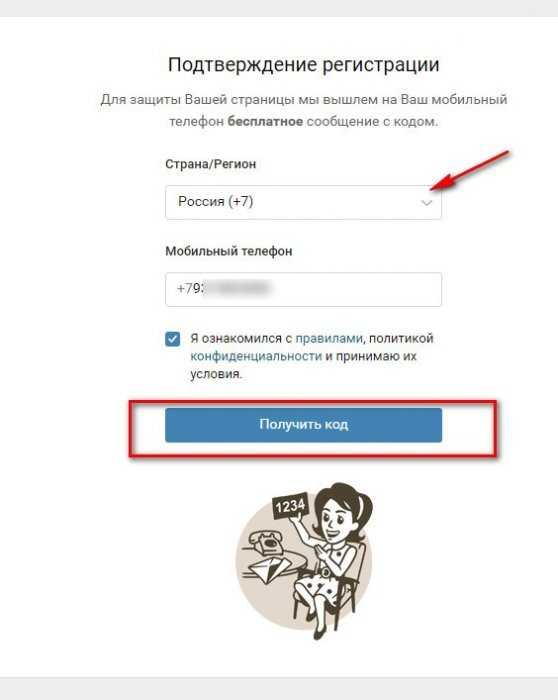
Как это работает с Bookafy
Когда запись забронирована в Bookafy, вы можете автоматически запускать действия в других приложениях. Добавляйте или редактируйте контакты в CRM, добавляйте события в CRM, автоматические текстовые сообщения (в дополнение к нашим автоматическим напоминаниям о текстовых сообщениях), добавляйте контакты в свою бухгалтерскую программу, добавляйте контакты в последовательность маркетинговых рассылок по электронной почте и многое другое.
Планирование встреч с клиентами и передача данных в VK
Цель Zapier — настроить интеграцию между наиболее популярными программными платформами, которые вы используете, и заставить их общаться друг с другом и обмениваться данными. Конечный результат: вы можете автоматизировать некоторые из своих самых утомительных задач, сэкономив свое время и высвободив время, чтобы сосредоточиться на более масштабных проектах. Как рекомендуемое приложение в Zapier, Bookafy может подключаться и обмениваться данными с другими приложениями, такими как Base, Insightly, MailChimp и другими.
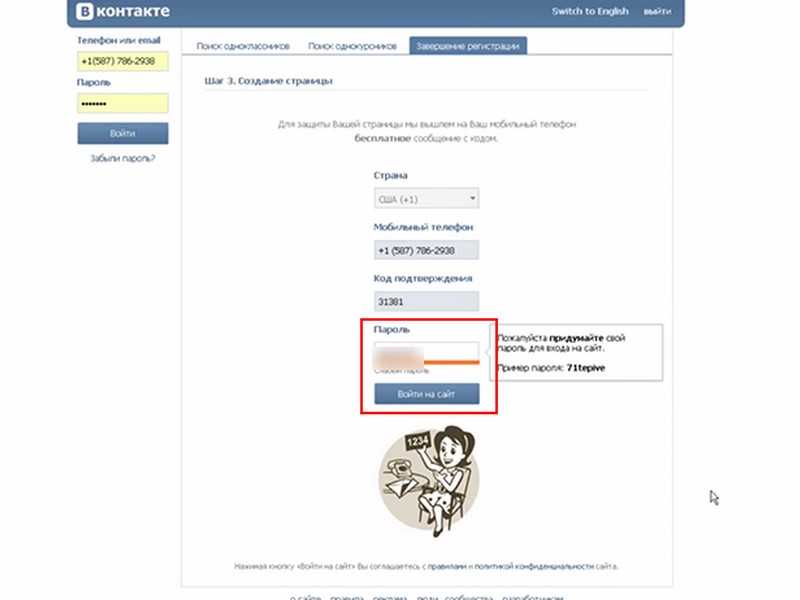
VK Scheduling интегрируется с Bookafy через Zapier
VK — российская социальная сеть и социальная сеть. Он доступен на нескольких языках, но в основном используется русскоязычными.
VK Zapier Integration с приложением для бронирования встреч
*** См. Zapier
***.0005
Подключите свою учетную запись ВКонтакте к Bookafy в Zapier
Ваши Zaps на базе Bookafy открывают для вашего бизнеса новые способы импорта или экспорта данных между Bookafy и другими платформами повышения производительности. Но сначала вам нужно зарегистрировать бесплатную учетную запись Zapier, чтобы создавать свои собственные Zaps. управлять своими Zaps.
Шаг 1: Создайте учетную запись Zapier для управления вашими Zaps.
Шаг 2. Добавьте и подключите свою учетную запись Bookafy к выбранным приложениям в Zapier.
Шаг 3. Настройте триггеры и действия для подключения Bookafy к другим приложениям.

Часто задаваемые вопросы
Могу ли я с помощью Zapier подключить Bookafy к двум или более приложениям?Учетные записи Zapier бесплатны и позволяют подключать приложения один к одному. Однако с платной учетной записью Zapier вы можете создавать более сложные Zaps с одним триггером и несколькими действиями.
Я подключил Bookafy к моему каталогу Zapier, но мои Zaps не работают.
Сначала убедитесь, что к вашей учетной записи Zapier добавлена правильная учетная запись Bookafy. При первом подключении Bookafy к вашему каталогу Zapier вам будет предложено войти в систему с вашим именем пользователя и паролем Bookafy. Если вы обычно используете вход через социальные сети Google или Facebook для доступа к своей учетной записи Bookafy, вам придется вернуться и создать пароль. В Zapier перейдите к «Подключенные учетные записи», затем повторно подключите или отключите свою учетную запись Bookafy и повторите попытку.
Bookafy интегрируется с приложениями, которые вы уже используете
Закажите звонок по стратегии
Быстрый звонок может сэкономить часы и головную боль!
Как работает наша интеграция Zapier
1. Добавьте наш виджет онлайн-планирования встреч на свой веб-сайт, в приложение и в подписи электронной почты.
Добавьте наш виджет онлайн-планирования встреч на свой веб-сайт, в приложение и в подписи электронной почты.
2. Книга Назначения для новых назначений.
3. Отправьте данные встречи в любое приложение, которое вы подключили к Zapier.
4. Автоматизируйте весь процесс бронирования с помощью нескольких подключенных приложений.
Нам доверяют более 15 000 организаций по всему миру, которые интегрируют ВКонтакте с Zapier и Bookafy.
В настоящее время Bookafy обслуживает предприятия и организации по всему миру, включая компании-разработчики программного обеспечения, университеты, финансовые компании, государственные организации, некоммерческие организации, коучей, консультантов, продавцов, советников, церкви, велнес, фотографов, налоговых и многих других.
Рейтинг лучших ВКонтакте на рынке программного обеспечения!
Начните БЕСПЛАТНУЮ 7-дневную пробную версию!
Social-Follow-Inhaltsblöcke im klassischen Builder verwenden
Der Social-Follow-Inhaltsblock включает электронную почту или ссылки на сайты для социальных профилей. Du kannst diese Inhaltsblöcke so anpassen, dass nur die von dir verwendeten Plattformen angezeigt werden.
Du kannst diese Inhaltsblöcke so anpassen, dass nur die von dir verwendeten Plattformen angezeigt werden.
In diesem Artikel erfährst du, wie du Social-Follow-Inhaltsblöcke im klassischen Builder verwendest.
Перед началом
- In diesem Artikel wird erklärt, wie man Social-Follow-Inhaltsblöcke für den klassischen Builder verwendet. Weitere Informationen zu ähnlichen Inhaltsblöcken im neuen Builder findest du in unserem Artikel zu Social-Inhaltsblöcken.
Hinweis
Im Artikel Über die E-Mail-Builder от Mailchimp erfährst du mehr über die einzelnen E-Mail-Builder und ihre Inhaltsblöcke.
Verfügbare Dienstleistungen
Wähle bis zu zehn Dienstleistungen aus, die du deinem Social-Follow-Inhaltsblock hinzufügen möchtest.
- Инстаграм
- Дрибббл
- Твиттер
- Саундклауд
- Спотифай
- Гитхаб
- Houzz
- Ютуб
- Vimeo
- Вконтакте
- Пинтерест
- Flickr
- RSS
- Снэпчат
- Средний
- Benutzerdefinierter E-Mail-Link
- Тамблер
- Реддит
- Google+
- Benutzerdefinierter Ссылка на веб-сайт
Hinweis
Der Link-Text wird als Alt-Text или Альтернативный текст для Social-Follow-Symbol verwendet, wenn Bilder deaktiviert sind. Лучшие клиенты электронной почты с Gmail позволяют отправлять текстовые ссылки и сокращать количество символов. Wenn der Link-Text nicht angezeigt wird, wenn Bilder deaktiviert sind, kannst du den Link-Text verkürzen.
Лучшие клиенты электронной почты с Gmail позволяют отправлять текстовые ссылки и сокращать количество символов. Wenn der Link-Text nicht angezeigt wird, wenn Bilder deaktiviert sind, kannst du den Link-Text verkürzen.
Стиль и Einstellungen Bearbeiten
Так медвежий дю ден Social-Follow-Block:
- Щелкните в определенном макете на Social Follow -Block, den du bearbeiten möchtest.
- Lege im Tab Style (Stil) die Hintergrundfarbe für den Container , die Randgestaltung, -dicke und -farbe sowie Schriftfarbe, -art, -größe und -stärke, Zeilenhöhe und -ausrichtung und Textdekoration fest.
Um den Stil auf andere Social-Follow-Blöcke in deinem Layout anzuwenden, aktiviere das Kontrollkästchen neben Применить ко всем существующим блокам Social Follow (Auf alle vorhandenen Social-Follow-Blöcke anwenden). - Lege im Tab Settings (Einstellungen) für jeden Kanal fest, ob das Symbol, der Text oder beides angezeigt werden soll.



 С помощью этой настройки вы можете запретить Facebook делать это.
С помощью этой настройки вы можете запретить Facebook делать это.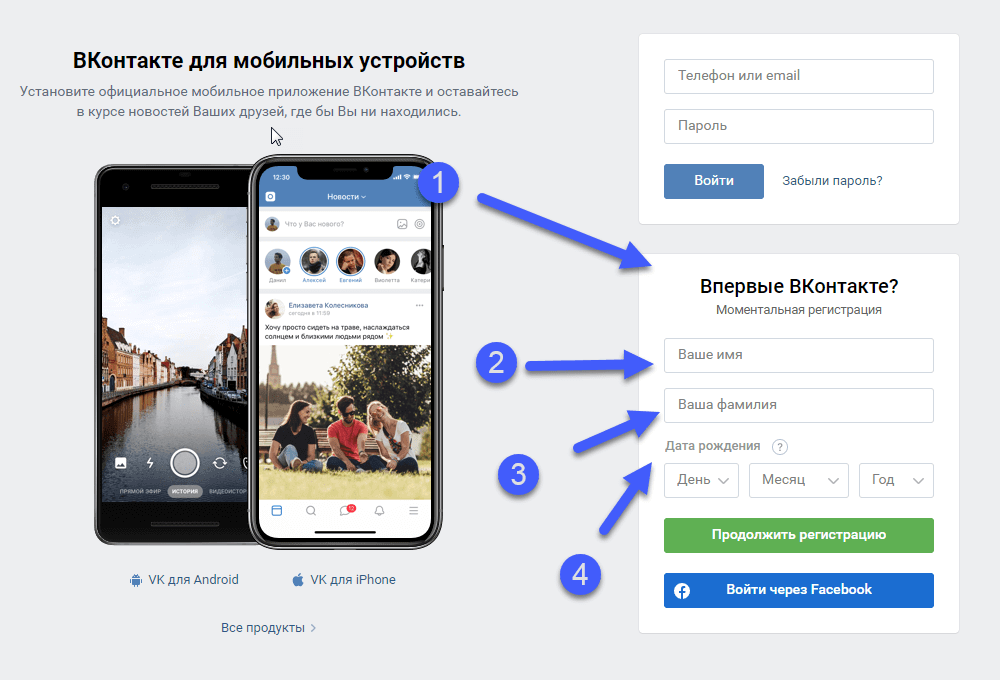 Если вы заблокируете такой аккаунт, магазин не сможет писать вам. Впрочем, вы тоже не сможете с ним взаимодействовать — делать посты в его хронике или отправлять ему сообщения. Если вы лайкнули эту страницу раньше, то после блокировки отметка «Нравится» удалится, и вы отпишетесь от всех обновлений.
Если вы заблокируете такой аккаунт, магазин не сможет писать вам. Впрочем, вы тоже не сможете с ним взаимодействовать — делать посты в его хронике или отправлять ему сообщения. Если вы лайкнули эту страницу раньше, то после блокировки отметка «Нравится» удалится, и вы отпишетесь от всех обновлений.